Wer in der kreativen Branche tätig ist, kennt die Herausforderungen, die beim Umgang mit PDFs auftauchen können. Oft erhält man Dateien und fragt sich, ob sie mit oder ohne Beschnittzugabe exportiert wurden. Besonders in Agenturen, wo Zeit Geld ist, kommt es darauf an, diese Informationen schnell zugänglich zu machen. In diesem Tutorial zeige ich dir zwei äußerst praktische Tipps, die dir helfen werden, die Benutzerfreundlichkeit in Adobe Acrobat deutlich zu verbessern.
Wichtigste Erkenntnisse
- Mit einem einfachen Aktivieren einer Checkbox in den Voreinstellungen kannst du das Endformat und die Beschnittzugabe visuell darstellen.
- Durch das Anpassen der Darstellung von dünnen Linien in PDFs kannst du die Qualität der Ansichten optimieren.
Tipps zur Benutzerfreundlichkeit in Acrobat
Tipp 1: Beschnittzugabe und Endformat sichtbar machen
Um schnell zu erkennen, ob ein PDF mit oder ohne Beschnittzugabe erstellt wurde, nutze die folgenden Schritte.
Zuerst öffne dein PDF in Adobe Acrobat und gehe zu den Voreinstellungen. Dazu landest du in der Menüleiste und wählst „Bearbeiten“ > „Voreinstellungen“ oder drücke die Tastenkombination Strg + K.
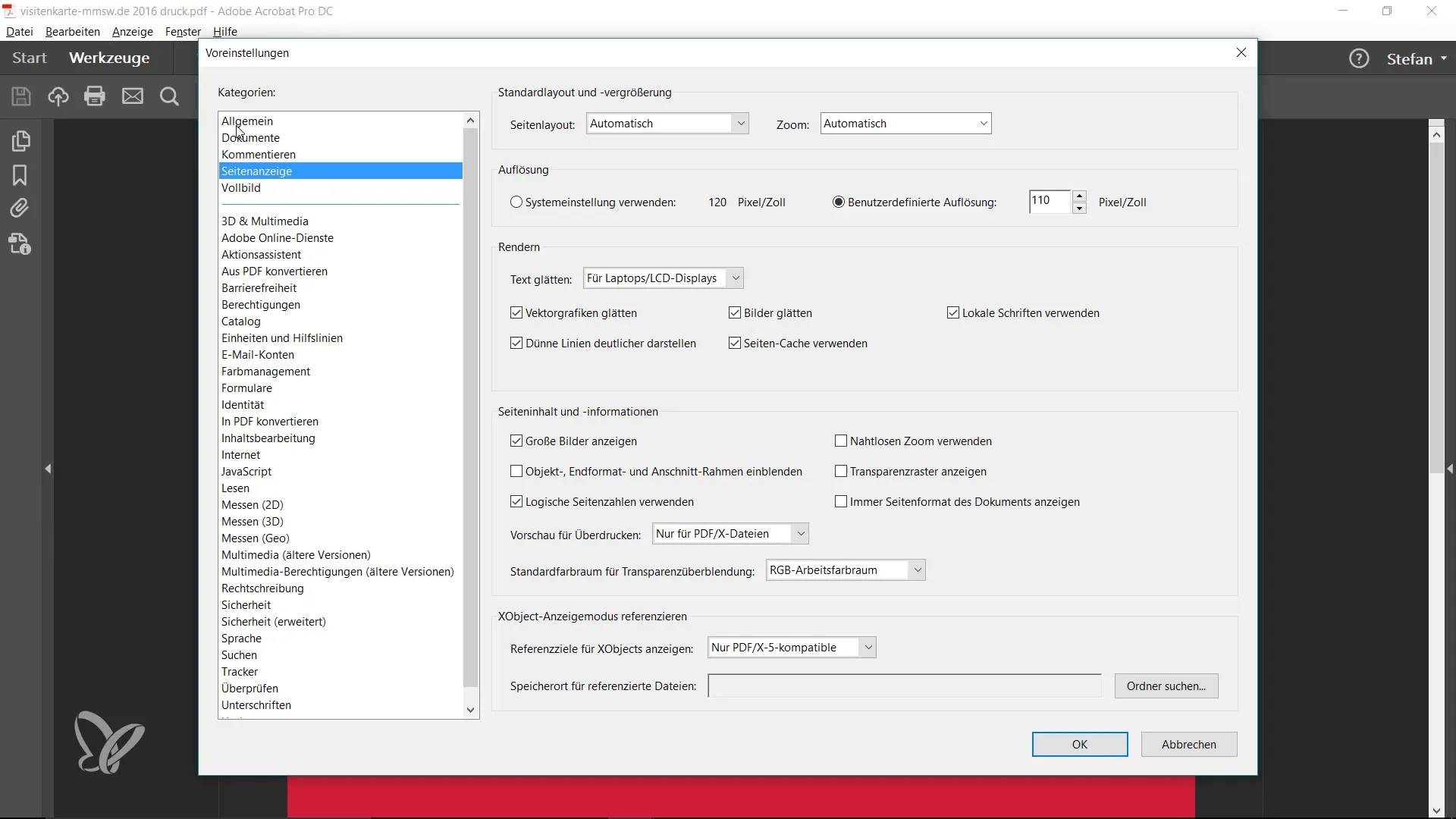
In den Voreinstellungen navigierst du zum Reiter „Seitenanzeige“. Dort findest du eine Checkbox mit der Bezeichnung „Objekt Endformat und Anschnitt Rahmen einblenden“. Aktiviere diese Option.
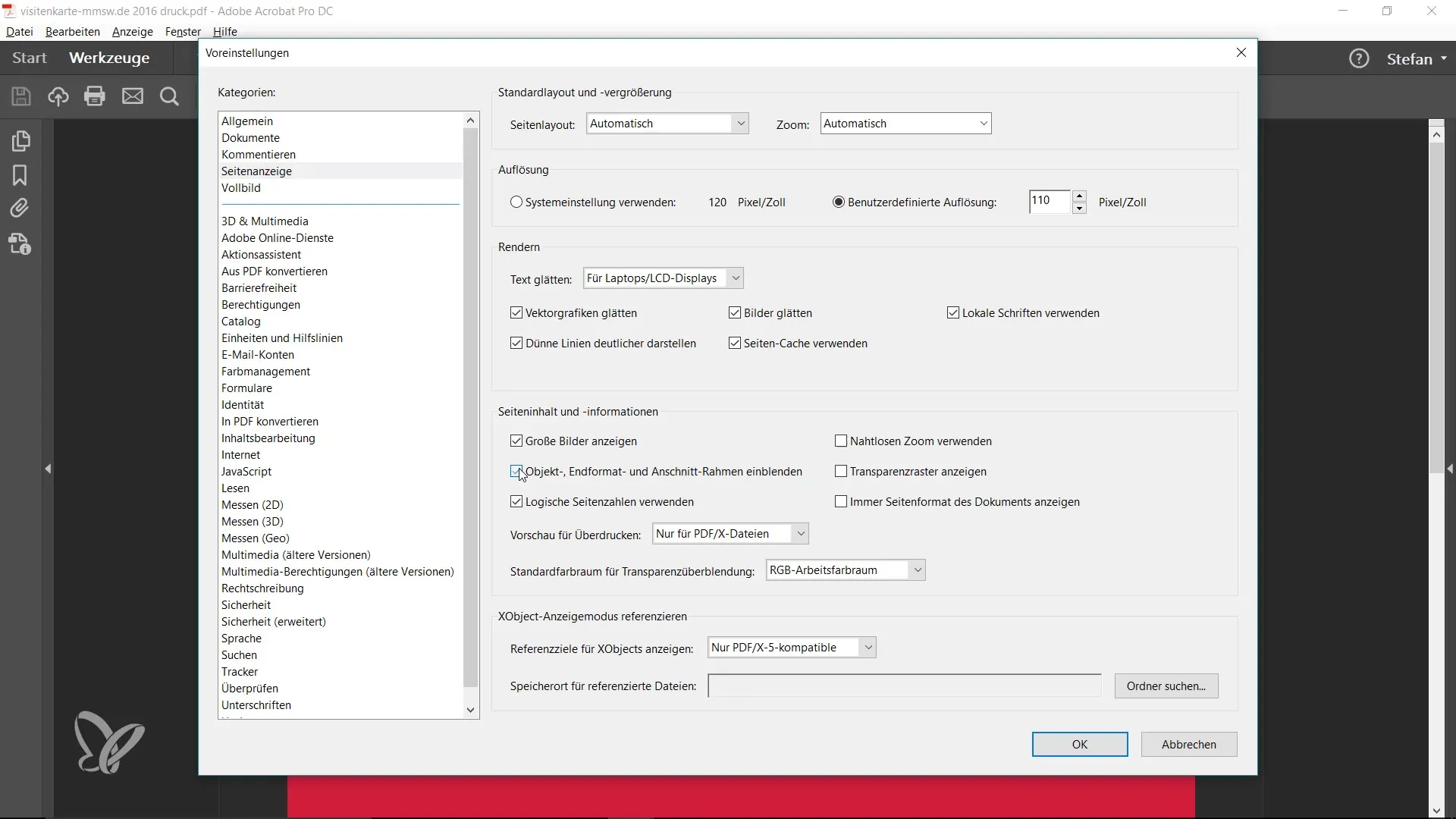
Nach dem Aktivieren der Checkbox wirst du sofort feststellen, dass bei geöffneten Dokumenten ein blauer Rahmen erscheint, der das Endformat markiert. Ein grüner Rahmen zeigt dir die Beschnittzugabe an.
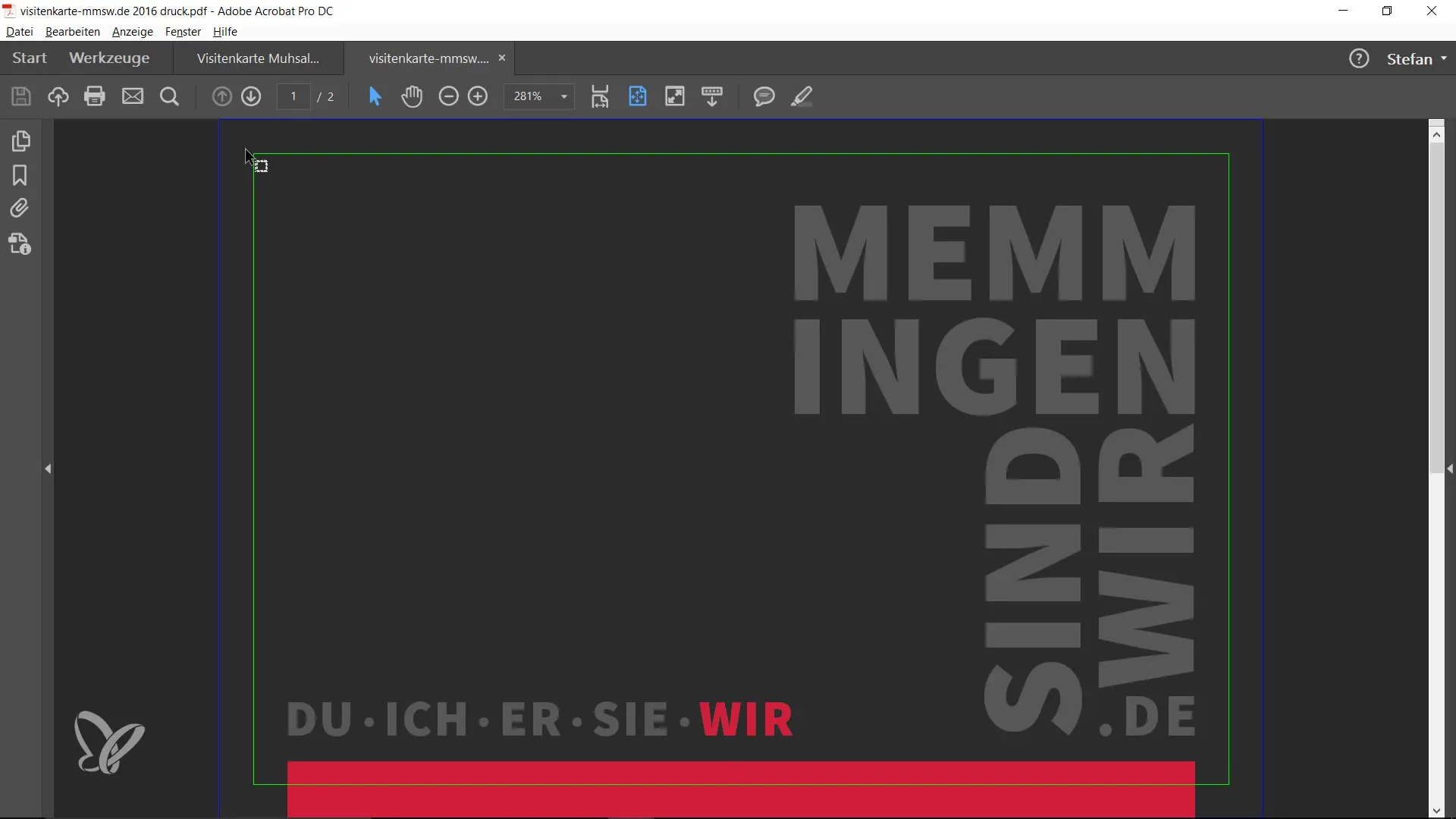
Das ist besonders hilfreich, um in weniger als einer Sekunde zu erkennen, ob es sich bei einem Dokument um eines mit einer Beschnittzugabe handelt.
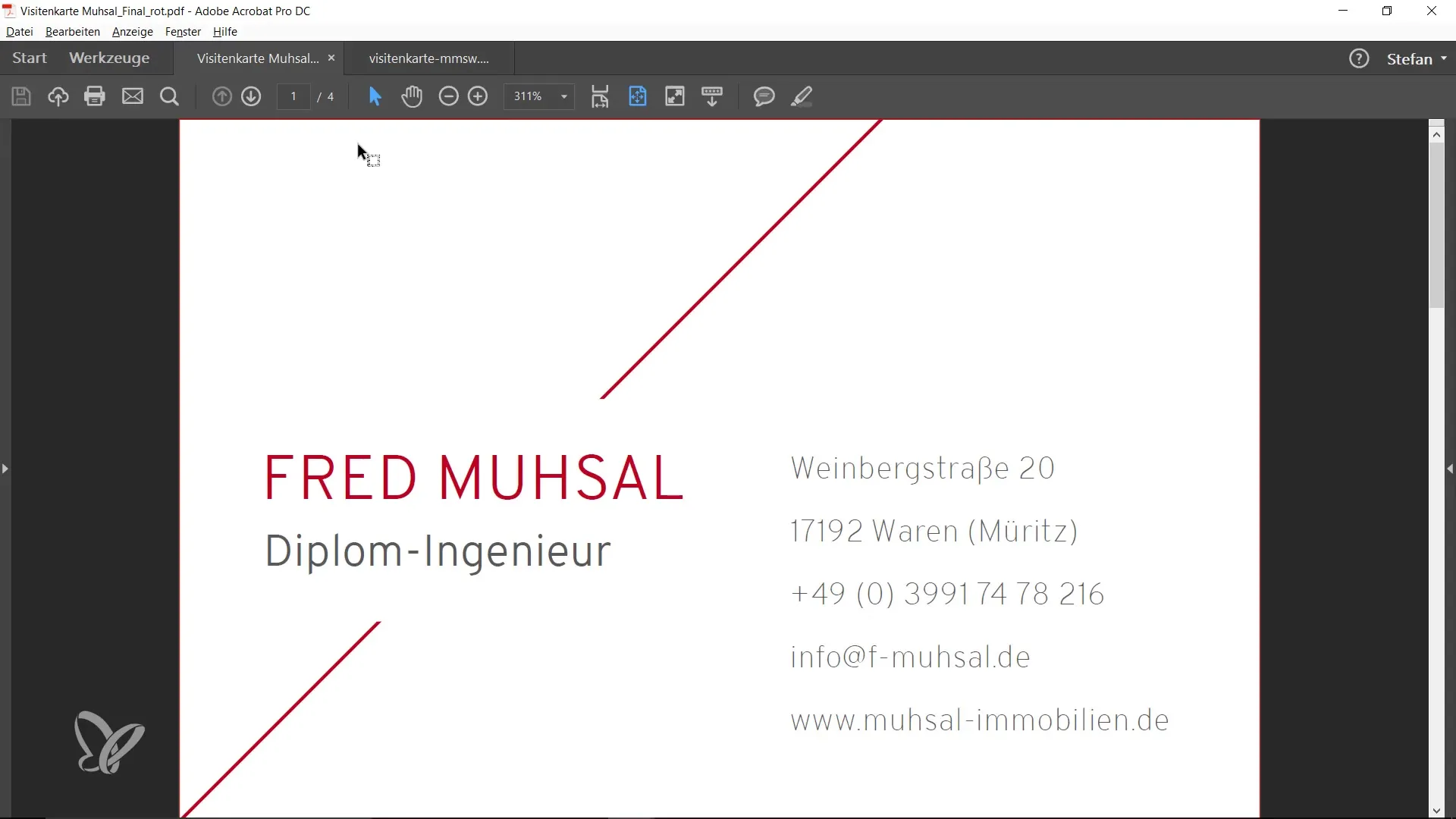
Tipp 2: Optimierung der Darstellung von dünnen Linien
Kommen wir zum zweiten Tipp. Anders als die vorherige Option beschäftigt sich dieser mit der Darstellung von dünnen Linien in PDFs. Um dies zu ändern, gehe erneut in die Voreinstellungen mit Strg + K.
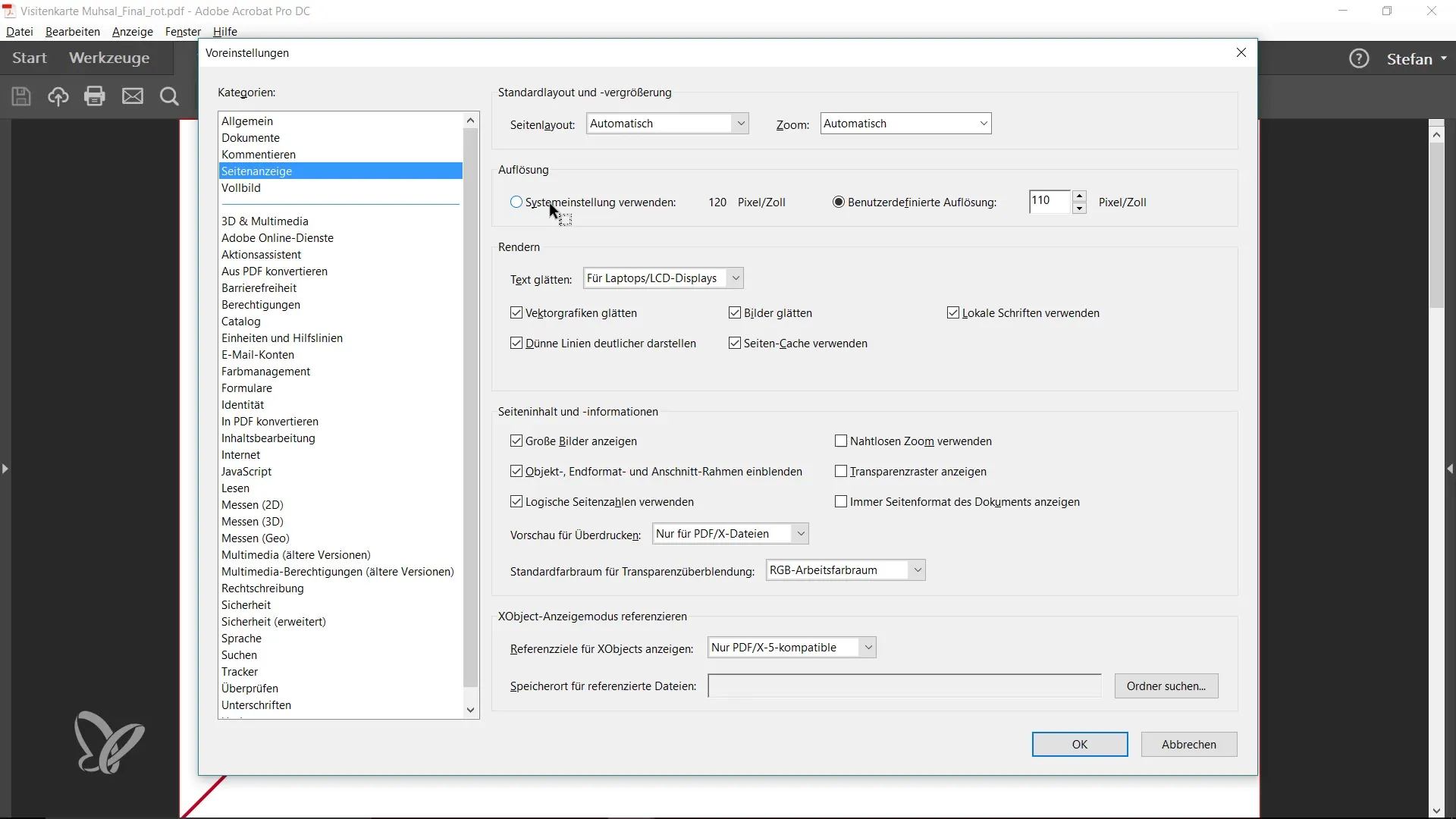
Dort gibt es ebenfalls eine Checkbox mit der Aufschrift „dünne Linien deutlicher darstellen“. Diese Option ist in den meisten Fällen von Adobe standardmäßig aktiviert, kann jedoch bei der Darstellung von Linien in PDFs einen merklichen Unterschied machen.
Falls du beispielsweise eine sehr dünne Linie (0,25 Punkte) in InDesign erstellt hast und diese dann in ein PDF exportierst, kann das Bild überraschend unscharf aussehen. Gehe zurück zu InDesign und ziehe eine Linie mit dieser Dicke auf. Exportiere sie als PDF und schaue dir das Ergebnis in Acrobat an.
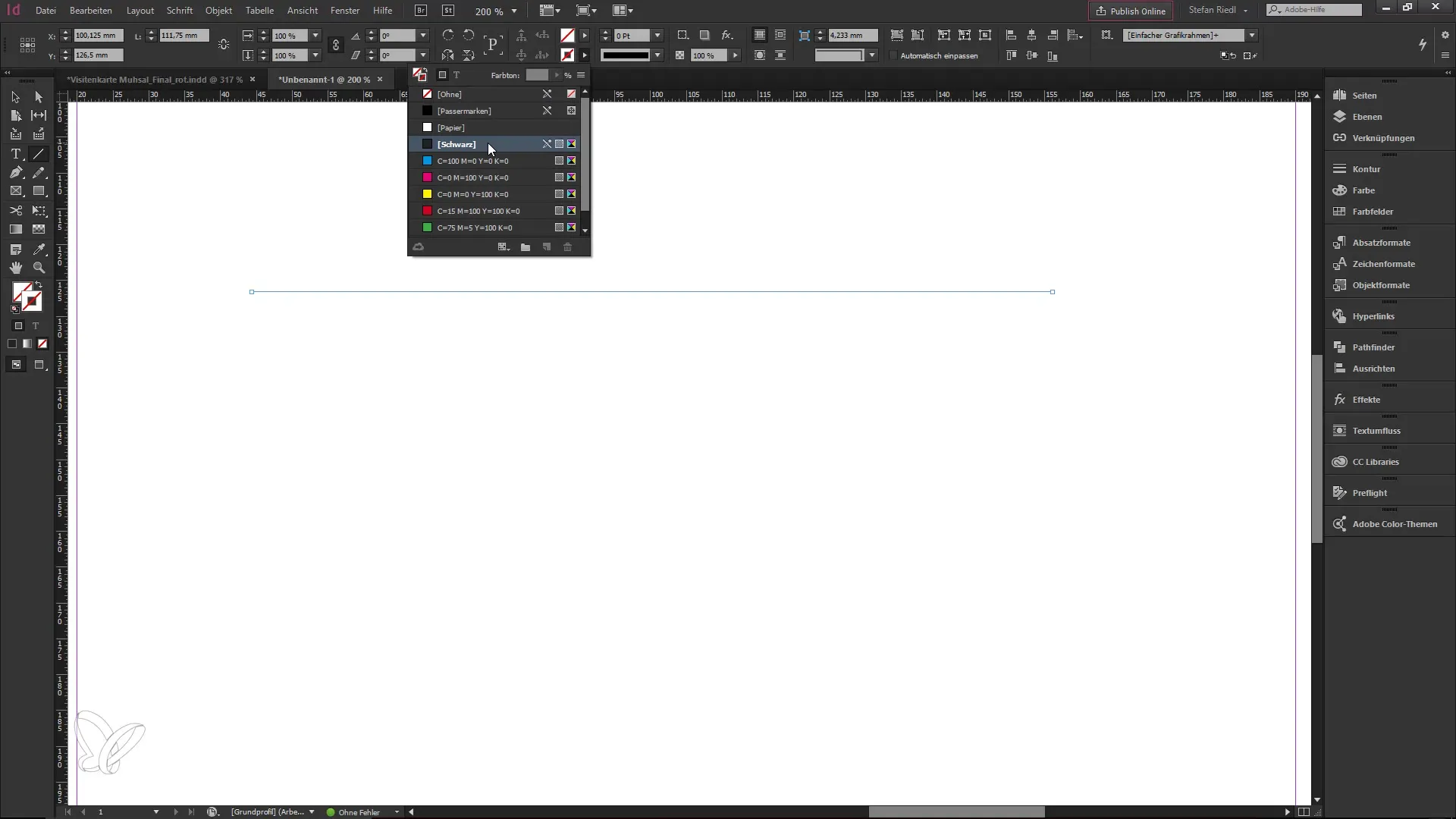
Wenn du dann in Acrobat hineinzoomst, wird dir möglicherweise auffallen, dass die Linie bei maximalem Zoom nicht mehr gut aussieht. Dies ist weniger ein Problem des Monitors, sondern oft wird die Darstellung vom Programm selbst beeinflusst.
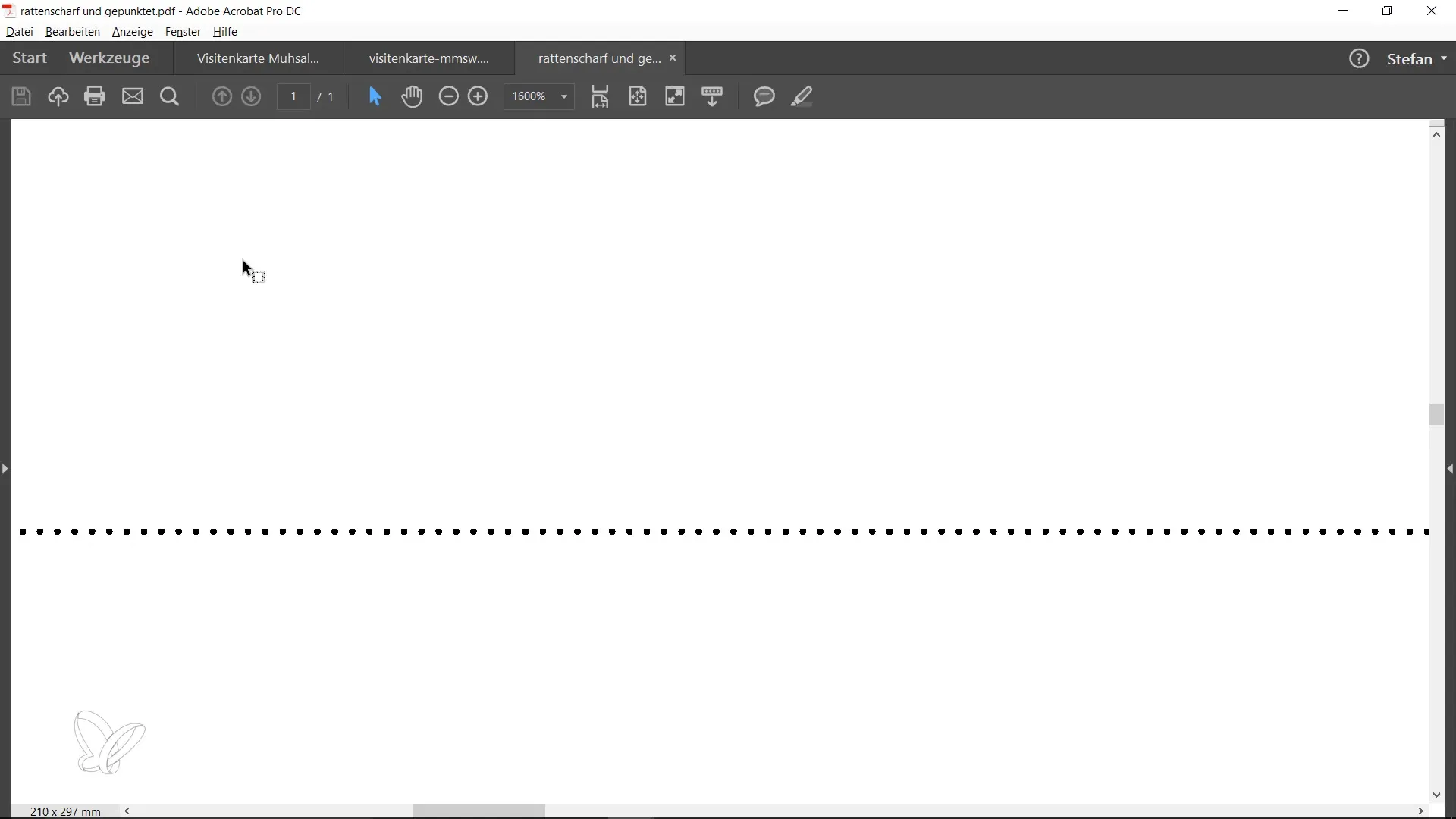
Deaktiviere die Checkbox für die dünnen Linien in den Voreinstellungen und sieh dir an, wie die Punkte jetzt erscheinen. Du wirst feststellen, dass sie nun klarer und präziser dargestellt werden.
Zusammenfassung
Durch die Aktivierung der richtigen Einstellungen kannst du in Adobe Acrobat die Benutzerfreundlichkeit erheblich steigern. Die beiden Tipps helfen dir nicht nur, Beschnittzugaben sofort zu erkennen, sondern verbessern auch die optische Qualität von dünnen Linien in PDFs. Nutze diese Tricks, um effizienter und präziser arbeiten zu können.
Häufig gestellte Fragen
Was ist eine Beschnittzugabe?Die Beschnittzugabe ist der Bereich eines Designs, der über die Schnittkante hinausgeht, um beim Druck sicherzustellen, dass es keine unschönen Ränder gibt.
Wie aktiviere ich die Anzeige des Endformats in Acrobat?Gehe zu „Bearbeiten“ > „Voreinstellungen“ > „Seitenanzeige“ und aktiviere die Checkbox „Objekt Endformat und Anschnitt Rahmen einblenden“.
Warum sieht eine dünne Linie in meinem PDF unscharf aus?Das kann an der standardmäßig aktivierten Einstellung liegen, die dünne Linien in PDFs nicht optimal darstellt. Deaktiviere die entsprechende Checkbox in den Voreinstellungen.
Wie kann ich die Qualität von Linien in PDFs verbessern?Deaktiviere die Option „dünne Linien deutlicher darstellen“ in den Voreinstellungen von Acrobat, um die Qualität der Linien zu optimieren.


